Arreglar la notificación de espacio en disco bajo en Windows 10
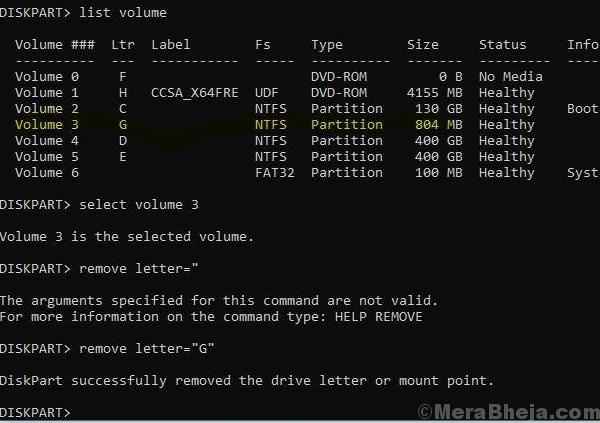
- 3222
- 821
- Norma Sedillo
Si bien Windows hace todo lo posible para mejorar el rendimiento de sus sistemas operativos con cada actualización, no es cierto cada vez. A veces, las actualizaciones causan nuevos errores previamente desconocidos en el sistema. Uno de estos casos es cuando el sistema comienza a mostrar la unidad de partición de recuperación y prácticamente considera una parte del sistema activo. Los usuarios verían una partición adicional en el sistema y un error seguiría apareciendo:
Te estás quedando sin espacio en el disco en el disco local (G :). Donde G: ¿Es el impulso problemático?.
No importa, las otras unidades pueden tener mucho espacio libre, este mensaje de error sigue apareciendo cada vez que intenta eliminarlo.
Causa
Una causa conocida es que una actualización de la ventana reveló la partición de recuperación y le asignó una carta de unidad.
La razón por la que este problema es tan molesto es que no podemos eliminar la partición de recuperación, ya que es crucial para el sistema. Aún más, la partición adicional podría usar recursos del sistema y retrasarlo. Por lo tanto, nuestro enfoque para encontrar una resolución sería cambiar la carta de la unidad y no eliminar la unidad misma.
Cómo eliminar la letra de la unidad?
1] Presione Win + R para abrir la ventana Ejecutar y escriba el comando CMD. Presione Enter para abrir la ventana del símbolo del sistema.
2] Escriba el comando diskpart y presione Entrar.
3] Escriba el volumen de la lista de comandos y presione Entrar. Mostrará la lista de particiones en los sistemas.
4] Escriba el comando Seleccione el volumen G: y presione Entrar, donde G: es la letra de la unidad.
5] Escriba el comando eliminar letra = g: y presione Entrar, donde g: es la letra de la unidad.
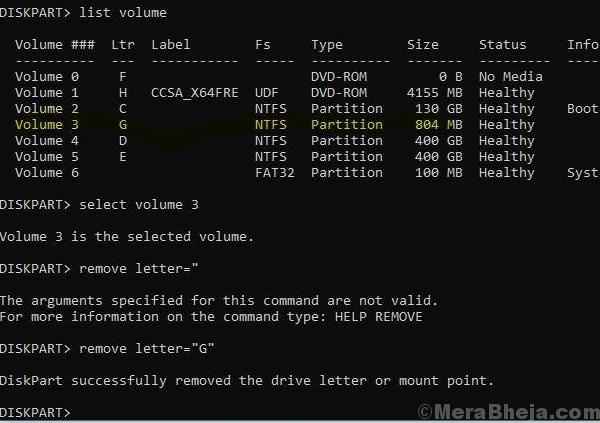
Esto ayuda a eliminar la letra de la unidad.
Esta resolución de problemas fue remitida de una discusión en el foro de respuestas de Microsoft que podría verificarse aquí.
- « Cómo arreglar Windows 10/11 no puede abrir archivos de imagen JPEG
- Se ha encontrado un depurador que se ejecute en su sistema en Windows 10, 11 »

